【これで効率アップ|Better Touch Toolのおすすめ設定方法】

Better Touch Toolを使って私が設定しているアクションをご紹介します。これらのアクションを追加したことでMacの利便性が格段に向上しました。
・すべてのアプリの共通設定
「すべてのアプリ」で設定しているのは以下の2つです。
| 3本指でスワイプダウン | アプリを終了する(Command+Q) |
| 5本指でタップ | スクリーンショット(アクション内「スクリーンショット」から選択) |
アプリを終了する際の3本指スワイプダウンは使う頻度が非常に高いので設定しておくことをおすすめします。
裏でアプリが起動していると余計なメモリを使用してしまいますので、簡単に終了できるアクションを設定しておきましょう。
>>【Macアプリの終了方法】×ボタンでは終了しない? 裏で起動中のアプリを止める方法
・Webブラウザの設定
ほとんどの方がMacでGoogle ChromeやSafariなどでインターネットを見られていると思います。
ネット閲覧はトラックパッドを使って行うことが多いので、できることが増えると利便性が大きく向上します。
私がブラウザで設定しているアクションは以下の5つです。
| 3本指でタップ | リンクを新しいタブで開く(Command+クリック) |
| 3本指でスワイプダウン | いま開いているタブを閉じる(Command+W) |
| 中指を置いて人差し指(左側)でタップ | 左側のタブへ移動(Command+Option+←) |
| 中指を置いて薬指(右側)でタップ | 右側のタブへ移動(Command+Option+→) |
| 3本指でダブルタップ | 新しいタブを開く(Command+T) |
タブの移動や新しいタブを開くなど、よく使う機能をタップだけで行うことができます。
・Photoshop、Illustrator、Final Cut Proなどデザインソフトの設定
デザイン系アプリを使っている方は、よく使うツールを設定しておくと便利です。
ツールをわざわざ持ち替えるためにカーソルを移動させるのって面倒ですよね。テキスト入力や選択ツールなどへの持ち替えをアクションで設定することで、作業効率は大幅に上がります。
・テキストエディタの設定
ワードなどのテキストエディタで便利なのが、「文書情報の確認」です。
現在の文字数を確認したいときってよくありますよね。私の場合は「3本指をタップ」で情報インジケータを表示できるように設定しています。
作業の手を止めずに確認できるので、文書を作る機会が多い方はぜひ設定してみてください。
【料金は? Better Touch Toolを最安価格でダウンロードする方法】

Macユーザー必携とも言えるアプリ「Better Touch Tool」。こちらのアプリは無料で45日間利用可能ですが、その先は有料で利用することになります。
公式サイトでのLifeTime Licence(永年利用権)は22ドル。円安で1ドル145円時代の今では、3000円以上もかかります。
Better Touch Toolを安く手に入れる方法とアプリのダウンロード方法を解説します。
・Better Touch Toolの料金はいくら?
Better Touch Toolを使うには以下の方法があり、それぞれ値段が異なります。
| 購入方法 | 料金 |
| Better Touch Tool公式サイトで2年ライセンスを購入 | 10ドル(1450円) |
| Better Touch Tool公式サイトで永久ライセンスを購入 | 22ドル(3150円) |
| アプリのサブスクサービス「SERAPP」を契約して使う | 9.99ドル/月〜(約1450円) |
| Better Snap Toolを購入してライセンスを入力(おすすめ) | ¥480 |
Better Snap ToolとはMacの人気アプリの1つで、画面サイズを簡単で便利に調整できるアプリです。
公式サイトで購入すると最安でも10ドルするところを、Better Snap Toolという同じ会社が出しているアプリを購入することで無料(Better Snap Toolの480円だけ)で使える。まさに裏技ですね。
Better Touch Toolを利用したい人には、現時点でこの方法が最安でもっともお得な方法です。では、最安で利用するためのダウンロード方法を解説します。
・Better Touch Toolのお得なダウンロード方法
Better Touch Toolを最安で使う方法は以下の9ステップです。
- MacのAppストアでBetter Snap Toolを購入
- ブラウザでBetter Touch Toolを検索して公式サイトをクリック
- 公式サイトでダウンロードタブを選択
- Better Touch Toolをダウンロード
- Better Touch Toolを起動してアイコンをクリック(マウスパッドを指で押しているアイコン)
- メニューの中から「登録/購入」をクリック
- 「Get free license」を選び、「I bought BetterSnapTool before」を選択
- 名前とメールアドレスを入力
- 送られてくるメールの添付ファイルをクリックして認証
これでBetter Touch Toolを利用できるようになりました。
【Better Touch Toolが効かないときの対処法】
Macを使っている中で、たまにBetter Touch Toolの挙動が効かなくなる時があります。
そんな時はメニューバーのアイコンを確認してみてください。アイコンをクリックして再起動をすると、また使えるようになります。
もしアイコンがない場合はアプリが落ちている可能性があります。アプリ一覧の中からBetter Touch Toolをクリックし、起動し直してみてください。
【Cheat Seatを使えばBetter Touch Toolをさらにフル活用できる】

Better Touch Toolを使うことで様々なショートカットをトラックパッドだけで出来るようになります。キーボードショートカットだけでも十分便利ですが、
このようなデメリットもあります。Better Touch Toolを使えばもっとMacの操作性は上がりますのでぜひ活用してみてください。
とは言え、そもそもどのようなショートカットがあるのかを知らなければ、アクションを設定することができませんよね。
ショートカットはアプリごとに異なります。全てのショートカットを把握することは難しいです。
そんな時に便利なのが「Cheat Seat」というアプリです。
Cheat Seatをインストールすると、アプリ内で「Commandキー」を長押しすることでアプリ内で使えるショートカットを確認できます。
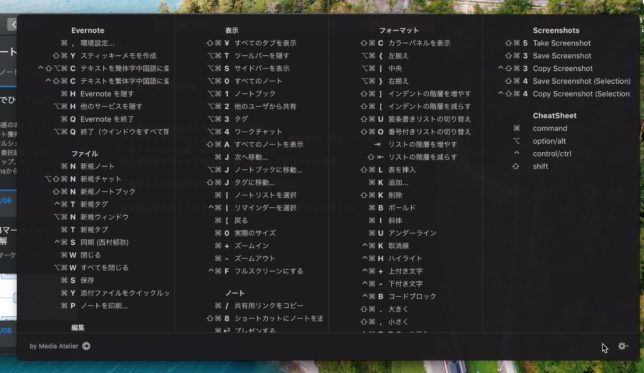
Better Touch Toolを最大限に活用するには、Chaet Seatが欠かせません。
Macをより活用するためにCheat Seatでショートカットを確認し、Better Touch Toolで設定してみてください。
この記事が少しでも参考になれば幸いです。
【Mac Tips関連記事】
>>【長持ち術】MacBookの寿命を延ばす使い方|バッテリーやSSDの耐久性を上げるには?
>>【Mac初心者必見】使いやすさを爆上げする4つの設定方法|使い方をカスタマイズしよう
>> 副業用パソコンにMacをおすすめする7つの理由【どこが違う?】
>> 複数のアプリやウェブサイトを1つの画面でまとめて見る方法
>>【画像で解説】Macで数字入力を常に半角に固定しておく方法は?
>> MacでDVDを観るときに邪魔なマウスカーソルを一瞬で消す方法(Blu-rayも可)
【LIFE WORK CAFEのおすすめ記事】
【厳選】キャリア相談が出来るおすすめカウンセリング5選|仕事や転職の悩みが解決する有料サービスを比較

【最新5選】動画編集を副業に出来るスクールはどこ? オンラインでスキルと稼ぎ方を学んで収入アップ

【社会人必見】Webデザインを副業に出来るおすすめスクール5選|Web制作を働きながら学んで最短で稼げる

【7選】稼ぎたいWebライターにおすすめの講座と初心者向けWebライティングスクール|オンラインで副業ノウハウが学べる

【転職向け】Webマーケティングスクールおすすめ5選|未経験からWebマーケターへ就職する最短ルート

【4選】副業の稼ぎ方が学べるおすすめのオンラインスクール|講座を受講するべきか悩む?

【初心者必見】仮想通貨の始め方と買い方をやさしく解説|暗号資産の基本と失敗しがちなポイントとは?


